
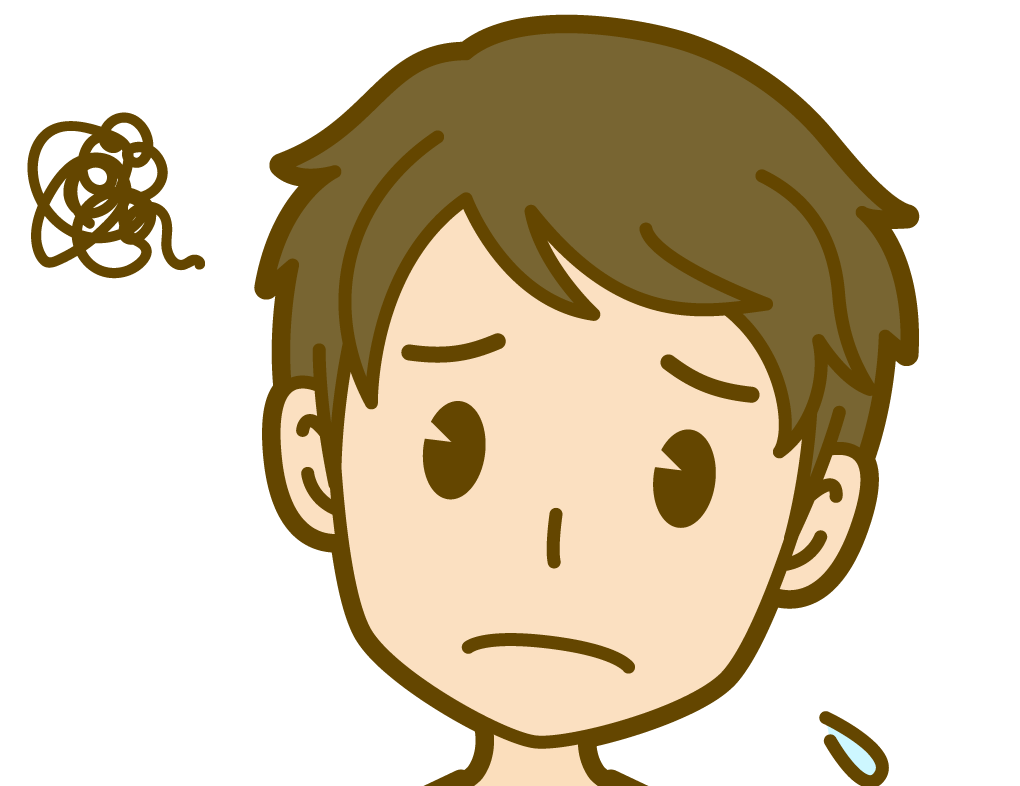
インターネットを使っていると誰もが一度は経験するwi-fiの途切れ。
こんな時どのような対処をして良いか分からない方もいらっしゃるのではないでしょうか。
今回はwi-fiが急に使えなくなった時の対処方法をお伝えいたします。
目次
wi-fiが急に繋がらなくなった時の対処方法
wi-fiが急に繋がらないといった不具合が発生した時にまず行うことは原因の特定です。
原因を特定するポイントは一つずつ順序立てて可能性を探っていくことです。
原因さえ特定できれば対策を取ることが出来ます。
勘違いしてほしくないのは【wi-fiが繋がらない≠ネットが繋がらない】ということです。
もちろんその可能性はありますが、正確な原因を特定しないと正しい対処は出来ません。
wi-fiが繋がらなくなる時の原因は以下のようなものです。
- デバイスの問題を疑う
- wi-fiルーターの不具合か
- LANケーブルが破損しているのか
- 回線の障害ではないか
順序はどれから探っても構いません。
考え方としては、wi-fiが繋がらない原因がどこにあるか目星を立てて一つずつ可能性を探っていくことです。


というように一つずつ調べていきましょう。
デバイスの問題を疑う
チェックリスト
- wi-fiアイコンが表示されているか
- wi-fi設定のやり直し
デバイスとはあなたが使っているスマホやタブレット、パソコンなどの端末のことです。
デバイスで確認してほしいのはまずwi-fiアイコンが表示されているか確認してください。
もしアイコンが![]() のように「!」や「×」が付いている場合はwi-fiが切れていることを意味します。
のように「!」や「×」が付いている場合はwi-fiが切れていることを意味します。
Windows10だと![]() といったアイコンです。
といったアイコンです。
似たようなアイコンで![]() のようにグレーになっている場合は一時的に途切れている場合です。
のようにグレーになっている場合は一時的に途切れている場合です。
この場合はしばらくすると繋がるので待ちましょう。
wi-fiアイコンが切断を示している場合は別のデバイスで接続が出来ているか確認してください。
もし他のデバイスで繋がっているのであれば、あなたが持っているデバイスに不具合が生じていると分かります。
その場合は一度wi-fi設定のやり直しをしてください。
wi-fi設定の手順は機種にもよりますが、概ね以下の通りになります。
- スマホの「設定」を開く
- 「ネットワーク」を開く
- 「wi-fi」をクリック
- 接続されていないSSIDを削除
- wi-fiが生きていればすぐに同じSSIDを認識する
- 改めて暗号化キー(認証キー)を入力
もし、設定をし直しても接続できなければスマホ側に問題があると断定できます。
スマホに問題があると特定したら、次に行うのは再起動です。
再起動してもやはりwi-fiが繋がらない場合はスマホの不具合が考えられます。
スマホの提供元に連絡して、場合によっては修理してもらいましょう。
wi-fiルーターの不具合か
チェックリスト
- wi-fiが飛ばなくなっている。
- ランプ状態から不具合が確認出来る。
- LANケーブルが抜けている。
wi-fiが繋がらない場合ルーター側に原因がある時もあります。
wi-fiルーターは5~7年で寿命が来るといわれています。
寿命が近づくと経年劣化によりwi-fiの飛びが悪くなることがあります。
この場合はwi-fiルーターを交換するほかありません。
購入するかまたはプロバイダによってはレンタルも出来るので直接プロバイダに確認しましょう。
ランプ状態についてはメーカーによって異なります。
以下に各メーカーのランプ状態が確認できるサイトをまとめているので直接確認してください。
中でも確認してほしいのは「wi-fiアイコン」です。
wi-fiのアイコンが消灯している場合はwi-fiが飛んでいないことを示しています。
wi-fiアイコンは基本的にwi-fiルーターの電源を入れると点灯します。
これはどの機種でも同じです。
もしwi-fiアイコンが消えていたら電源の指し直しをしてください。
この時、電源を抜いてから約5分ほど時間を空けて指すようにしましょう。
これでも改善しない場合はファームウェアが最新でない可能性があります。
(wi-fiルーターにおけるファームウェアとはwi-fiルーターを動作させるソフトウェアのことを意味します。)
以下のリンクからファームウェアが最新になっているか確認しましょう。
ファームウェアも再審でwi-fiアイコンが出なければwi-fiルーターに何らかの不具合が出ています。
メーカーに連絡しましょう。
主なwi-fiルーターメーカーの連絡先は以下の通りです。
NTTにつきましては光コラボの場合は各プロバイダへ、フレッツ光契約の場合は【0120-116-116】に連絡してください。
LANケーブルが破損しているのか
チェックリスト
- 替えのLANケーブルがあれば交換する。
- CAT6のLANケーブルに交換する。
LANケーブルの不良で通信状態が悪くなることもあります。
もし替えのLANケーブルがあれば交換してみましょう。
交換することでwi-fiが改善することもあります。
その場合はLANケーブルに原因があったということです。
LANケーブルには規格(CAT)というものがあります。
規格とはLANケーブルの性能を表します。
以下の表をご覧ください。
| 規格 | CAT5e | CAT6 | CAT6A | CAT7 | CAT8 |
| 通信速度 | 1Gbps | 1Gbps | 10Gbps | 10Gbps | 40Gbps |
| 伝送帯域 | 100MHz | 250MHz | 500MHz | 600MHz | 2000MHz |
規格は性能が高ければ良いというものではありません。
一般家庭用であればCAT6で十分です。
例外的にNURO光、光コラボやauひかりの10Gbps以上高速回線の契約をしている方はCAT6Aが相性良いです。
ただしCATが上がれば高性能ですが、高額になります。
参考までに楽天で売り出しているCAT6のLANケーブルを載せておきます。
 |
価格:358円 |

回線の障害ではないか
チェックリスト
- 「光回線」ランプが消灯していないか
- 光ケーブルが外れていないか
キャリアから提供されたルーターを確認する場合は「光回線」を示すランプをチェックしてください。
各キャリアのホームゲートウェイが示す光回線の状態を表すランプは以下の通りです。
| メーカー | 「光回線」を示すランプ |
| NTT | 光回線 |
| auひかり | ネット |
| NURO光 | WAN |
もしこれらのランプが消えていたら光ケーブルが外れていないか確認してください。
ここで気をつけてほしいのは目視だけで確認することです。

一見きちんと挿し込まれているように見えても外れている場合があります。
必ず一度抜いてから指し直すようにしましょう。

もし、きちんと挿し込んだにもかかわらず光回線ランプが点灯しない場合は、外部環境に問題があります。
こうなるとユーザーの手に負える話ではなくなります。
すぐにキャリアに連絡をして状況を伝えてください。
不定期にwi-fiが途切れる時の対象方法
チェックリスト
- 機器の経年劣化の可能性が一番高い
- LANケーブルかwi-fiルーターの劣化の可能性が一番高い
不定期にwi-fiが切れる場合は機器の経年劣化の可能性が高いです。
なのでLANケーブルまたはwi-fiルーターに絞って原因を探っていくと良いでしょう。
調べ方は上記に示した方法と変わりはありません。
どうしてもwi-fi環境が改善しない場合の対処方法
チェックリスト
- 宅内環境を変えてみる
- 中継器の設置
- モバイルwi-fiルーターとの2台体制
- プロバイダの乗り換え
宅内環境を変えてみる
宅内環境を変えるとは、
- モデム機器の位置を変えてみる
- インターネットを使う部屋を変えてみる
- wi-fiルーターとインターネットを使う場所の間の障害物を取り除く
等を指します。
wi-fiはとても繊細で置き場所を変えるだけでも改善することがあります。
お家の事情によっては設置場所を変えることが難しい方もいるでしょう。
その場合はネットを使う部屋を変えてみてください。
スマホにwi-fi設定をしている人は多いと思います。
別の部屋で使ってみてどのような変化があるか試してみましょう。
もし上手くwi-fiが繋がれば宅内環境に問題があります。
wi-fiルーターの設置場所を変えたり、家具の位置を変えると改善する可能性があります。
是非お試しください。
中継器の設置
wi-fiの飛びが悪い場合、中継器を設置することで解消することがあります。
中継器とはwi-fiルーターから発生する電波を文字通り中継する機器です。
wi-fiルーターの設置場所から遠い部屋でインターネットをする場合には効果的な機器です。
ただし中継器は電気量販店で購入する必要があります。
値段は2,000円台から高いものだと10,000円を超えてきます。
とはいえ、購入するなら2,000円台のもので十分です。
モバイルwi-fiルーターとの2台体制
wi-fiが切れやすい場合、予備としてモバイルwi-fiルーターを持っておくのも一つの手です。
ただしモバイルwi-fiルーターは月額契約のため毎月負担が増えることになります。
またモバイルwi-fiルーターを持ったからといって必ず改善されるとも限りません。

とりあえず使ってみて万が一wi-fiが繋がらない、または回線速度が遅い場合すぐに解約することが出来ます。

光回線と同じでスペックは良くてもあなたの家では繋がりにくいこともあります。
とりあえず使ってみないと分からない点では光回線と同じです。
なので使い物にならなかった場合に解約できる方が良いです。
解約金の無いモバイルwi-fiルーターとして有名なのはニッチカンパニー社のクラウドWiFiです。 ![]()
月額料金も3,718円とモバイルwi-fiとしては平均的です。
ただし初月は登録料として3,300円がかります。
登録料も不要なモバイルwi-fiをお探しなら、スペースエージェント社の0円WiFiが良いでしょう。
登録料はもちろん解約金もありません。
月額料金も3,575円と平均より安めになっています。
ただしデメリットとしては下り速度が150Mbpsと112.5Mbpsの機種がありますが選択できない点です。
場合によってはスペックの低い機種が送られてくる場合もあるので許容する必要があります。

プロバイダの乗り換え
プロバイダの乗り換えは最終手段です。
改善策を試してみてもwi-fiがまったく繋がらない場合は、最終的にはプロバイダを変えざるを得ません。
しかしプロバイダの乗り換えには大きな費用負担が伴います。
もしプロバイダ起因でwi-fiが使えない場合は、解約金免除を交渉しましょう。
私も全てのプロバイダで働いてきたわけではないので絶対とはいえませんが…

確かに光回線のサービスはベストエフォートサービスです。
とはいえ通常のWEB閲覧も出来ないレベルの場合、それはユーザー起因とはいえません。
ユーザー起因によらない解約にもかかわらず解約金を請求される場合は交渉するべきです。
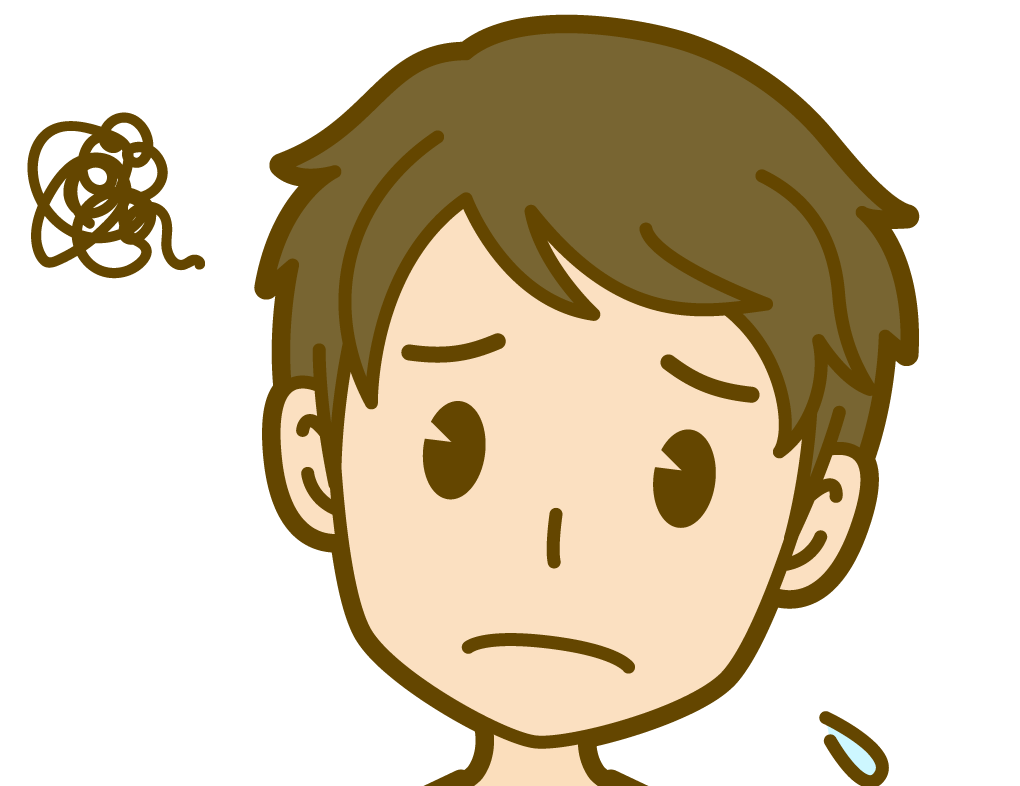
このように主張しましょう。
それでも解約金を求められる場合は消費者センターへの報告をするまで行いましょう。
ここまですれば解約金の免除は出来るはずです。
最低限のインターネット利用も出来ないレベルであれば契約する意味もないですからね。
とはいえ乗り換え先の工事費や手間はかかるのでプロバイダの乗り換えは最終手段です。
プロバイダの乗り換えは用途に合わせて選ぼう

でも残念ながらオススメ出来るプロバイダというのはありません。


なぜなら光回線はベストエフォートだからです。
光回線は「繋いでみないと分からない」という性質のものです。
その理由は環境の意影響を大きく受けるからです。
なので確実なことはいえません。
しかしまた失敗するのも避けたいです。
そこでこれを機に、あなたがプロバイダ契約する必要が本当にあるのか?考えてみてください。
たまにスマホで検索するだけであれば、そもそも光回線の契約は不要です。
昨今のスマホは大きい容量でも低価格の契約が出来るような料金体系になっています。
それならまずはキャリアにプランを見直しをしましょう。
プロバイダの契約はその後です。
もしあなたがパソコンで頻繁に動画を見たりネット検索するのであれば、光回線かモバイルwi-fiルーターは必須です。
モバイルwi-fiルーターならニッチカンパニー社のクラウドWiFiまたはスペースエージェント社の0円WiFiがオススメです。
解約金が無いので一度使ってみてダメなら簡単に解約が出来るのでオススメです。
もしオンラインゲームをメインに使う方なら絶対に光回線です。
もし提供エリア内であればNURO光がオススメです。
魅力は何といっても世界最速の最大通信速度2Gbpsです。
NURO光で遅くなったという人はほとんど聞いたことがありません。
たしかに開通までに時間がかかるというデメリットはあります。
しかし安定したオンラインゲームをするなら高品質な回線環境は必須です。
提供エリア内であれば迷わずNURO光に決めて良いでしょう。 ![]()
NURO光の提供エリアでなければauひかりも選択肢に入れても良いでしょう。
ただしauひかりは戸建てタイプの場合、解約時に撤去工事費が発生するので要注意です。
とはいえauひかりも回線速度の評判は良好です。 ![]()
長期の契約を考えるのであればオススメの光回線です。
他社の光コラボに変更するのも良いでしょう。
プロバイダを変えることで速度改善する可能性はあります。
ただし光回線の品質は同じなので改善されない可能性もあります。
プロバイダ契約にお試しは無いので出来ればNURO光やauひかりに変更する方が良いでしょう。
まとめ
- wi-fiが繋がらなくなったら、どこに原因があるか一つずつ調べていく
- 不定期にwi-fiが途切れる場合は機器の経年劣化の可能性が高い
- 最悪の場合、プロバイダの乗り換えも視野に入れること
wi-fiが繋がらない=インターネットが繋がらないとは限りません。
まずはwi-fiが繋がらない原因がどこにあるのか探っていきましょう。
出来るだけ手間のかかることや費用がかかることは避けたいですね。
では今回はここまで。


